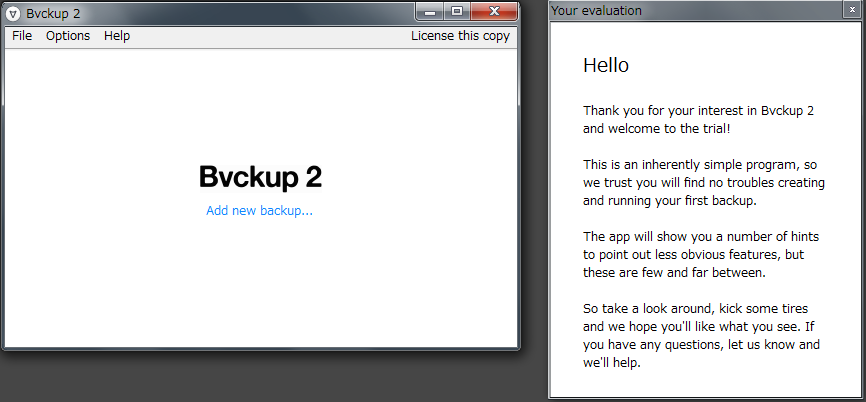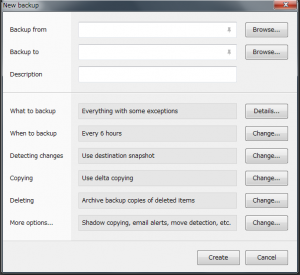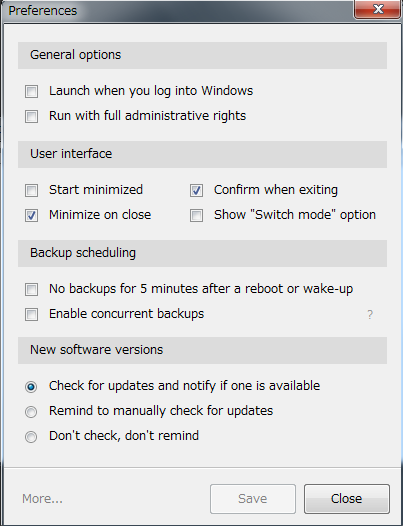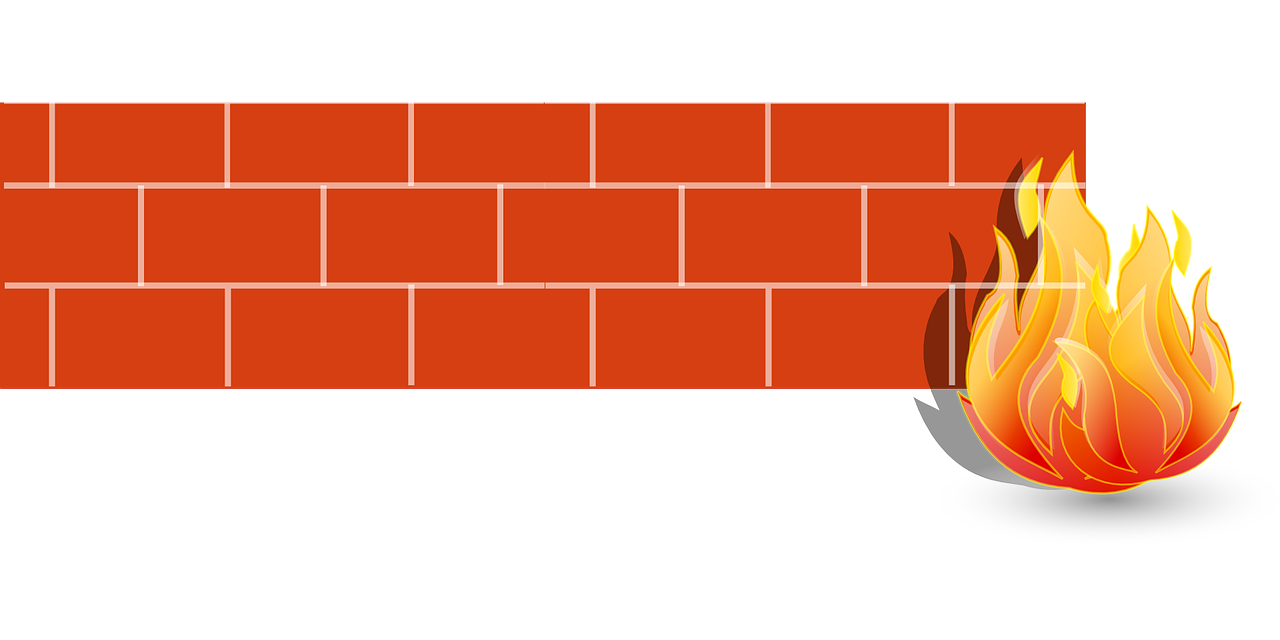Windows 向けバックアップソフトウェア Bvckup2 を購入し,運用開始後1月経ちました.有料かつ日本語版がありませんので,それほど使っている人が多くは無いと思いますが,非常に良いソフトなので紹介しようと思います.
購入方法
開発元のページは以下の通りです.
見てもらえると分かりますが,非常にシンプルな見た目のページですし,Bvuckup2 自体もシンプルな見た目のソフトウェアです.価格は $19.95(personal) と $39.95(Professional) の2種類で,違いは,
- 商業利用が可能
- Windows のサービスとして利用可能
- Windows Server で利用可能
の3点になります.試用期間は2週間です.商業利用,Windows Server での利用はともかく,個人でも Windows サービスとして利用したいことは多いですから,結局は $39.95 の Professional を選択することが多いのではないかと思います.クレジットカード払いと PayPal が選択できますが,今回はクレジットカード払いとして,日本円で4,255円でした.
支払い手続きを済ませると,上で挙げた開発元のページからログインできるカスタマーページが作られます.[Customer login] から入れますが,この入り方も工夫されており,
- order ID or メールアドレス入力 ⇒ 登録アドレスに url が書かれたアドレスが届く
- 上記 + password ⇒ 直接ログイン
となります.それも,password の入力欄は「I have a password」という部分をクリックしないと現れないようになっています.パスワードを忘れた場合にメールで再設定 url というパターンは見たことありますが,完全に逆です.なるほど,こちらの方が合理的だと感じます.
カスタマーページでは,
- Customer IDの確認
- 登録メールアドレスとログインパスワードの変更
- 購入アドレス数と2本目以降の割引率の確認(personal と professional は別扱い)
- 請求書発行
- 購入ライセンスIDとアクティベーションの状況
が確認できます.個人的には,領収書が取れることが有難かったです.なお,お気付きの方もおられると思いますが,本ソフトは,購入すると,ライセンスIDが届き,それを入力するとインターネット経由のアクティベーション処理が行われます.従って,ネットにつながっていないPCの場合はライセンスを有効にはできないことに注意が必要です.
インストール
通常のインストーラーからのインストールです.特に注意が必要な選択肢は無く,ログイン後に最小化状態で自動起動する様インストールされます.初回起動の画面は
のように非常にシンプルで,上の [License this copy] をクリックすると,ライセンスIDの入力画面が現れ,ここにメールで届くIDを入力するとインターネット経由のライセンスの有効化が行われます.
使い方
迷うような部分は殆どありません.基本的には [File] もしくは画面中央の [Add new backup…] からバックアップを選ぶと,
- Backup from
- Backup to
- Descripotion
の入力欄が現れますので(Description は省略可能,ネットワークフォルダなどを指定した場合はユーザIDとパスワードを指定することができる),入力後,下部に位置している[Configure the detail…] を押すと,
のように,どのようにバックアップするのかの詳細を説明する画面が現れます.
それぞれの詳細を見ていくと,
- What to backup(バックアップ対象): Everything with some exceptions,つまり「幾つかの例外を除いて全て」が標準.例外は hiberfil.sys などの Windows のシステムファイルやキャッシュ等であり,これらは右側 [Detail…] その詳細を変更可能.逆に,空の状態から個別にバックアップするものを指定していくことも可能.
- When to backup(バックアップのタイミング): 1) ほぼリアルタイム, 2) 指定時間ごと, 3) 手動指定の3種類で,2の指定時間は,秒・分・時・日・週・月単位で指定可能.
- Detecting changes(変更検知): Windows の spanshot 機能を使った検知か毎回フォルダを再探索して検知するのかを選択
- Copying(複写方法): ファイルの変更部分のみをバイナリレベルで検知してコピーする Delta モードと変更があったファイルを全てコピーするモードの2種類
- Deleting(削除方法): バックアップ対象に配置されているファイルが削除されていた場合の動作の指定を行う.1) バックアップ先のファイルも削除,2) アーカイブフォルダに指定期間保存された後削除,3) アーカイブに永久保存
- More Options…(その他):
- Windows Shadow copy の利用詳細の指定
- ファイルの権限や所有権をどのようにバックアップ先に反映させるかの指定
- ファイルの移動検知の有効無効指定
- シンボリックリンクとジャンクションの検知指定
- バックアップ前後に実行するコマンドの指定と email 通知先の指定
と非常に細かく指定できるようになっています.なお,Deleting (削除方法)にあるアーカイブフォルダは,$Archive (Bvckup 2) という名前のバックアップ先のフォルダです.
初期メニューにある [Options] から [Preferences] を選ぶと,
のようなメニューが現れ,自動起動やソフトウェアのアップデート等をどのように行うのかを調整できます.下部にある More… を選ぶと,恐らく非推奨なんだと思いますが,低い優先順位で本ソフトを実行することや,自動的にアップデートを適用することなどもできます.
なお,お試し版の状態だと現れないのですが,Professional 版を購入し,ライセンスを有効化すると,[Options] に Switch というメニューが現れます.これは,本ソフトを Windows のサービスとして動かすかどうかを選択するスイッチで,サービスとして動かすことを選択すると,どのような権限で動かすのかを指定することができます.
実は私はこの部分でしばらく嵌りました.本ソフトはドメインに属している Windows Server で動かしているのですが,ドメインのアカウントだとサービスとして登録できません.これは当たり前で,本ソフトは特定のPCで動かすのですから,ドメインアカウントではなく,そのPCのローカルアカウントで登録しなければなりません.しかし何故か標準状態だとログインアカウントとなっており,当然このままだと登録できない.ローカルアカウントだとあっさりと登録できてしまいましたが,気が付かないことも多いんじゃないかと思います.
利用感
本ソフトの特筆すべき部分は,これだけの設定項目があるにも係わらず,スムーズに迷わず設定できるようインターフェースが工夫されていること,および,Delta モードと移動検知により,必要最低限の転送しか行われないように出来ること,そして何よりも安定していることだと思います.
動作は非常に軽いです.現在,
| 1.33TB | 30014 files | 1834 folders |
| 119.70GB | 7820 files | 752 folders |
| 102.49GB | 9125 files | 822 folders |
| 4.67 TB | 22455 files | 4530 folders |
| 8.17 TB | 32712 files | 1437 folders |
という5つのバックアップを設定していますが(下の2つの巨大なフォルダは Hyper-V などの実行イメージとそのバックアップ)全く問題は起きていませんし,変更検知も素早いです.
有難かったのは,ある程度ファイルの属性等がそろっていれば,他のソフトでコピーしているようなファイルであったとしてもそれらはバックアップ済みと検知され,実際の転送は行われないことです.テラ単位のファイルの転送は相当な時間がかかりますのでこれは非常に有難い.
また,本ソフトの特徴として,Delta コピーと移動検知があります.Hyper-V などの実行イメージは容易に100GB単位のファイルとなります.少しの変更だけでもファイル単位では違うファイルになりますので,普通のソフトだと全部コピーとなりますが,本ソフトはバイナリとして比較して変更されている部分のみ転送されます.結果,転送は非常に短い時間で完了となります.
そして何よりも優れていることは,非常に詳細な設定を行えるにも係らず,スムーズに迷わず設定できるようインターフェースが工夫されていることです.
確かに,rsync や robocopy 等を使えば Delta コピーや移動検知を除き,本ソフトと同様のことは可能ですし,バックアップの設定など滅多にやらないのは確かなので,時間をかけてやれば良いのかもしれません.しかし,これらのソフトは使い方を間違うと簡単にすべてのファイルを失いかねない危険性をはらみます.しかも,滅多に設定しないので間違わずに毎回設定するのは至難の業です.
本ソフトだと,設定が非常に分かり易いため,そして何より標準の設定が安全な方向に振られているため,すべてのファイルを失う恐れはほとんどありません.
有料のソフトウェアですが,その価値は十分にあります.何より,ファイルを失ったら元も子もありません.バックアップソフトウェアは安定しており,安全で分かり易いことが最優先です.色々なソフトを試してみましたが,私の感覚としては,現時点で Bvckup2 が最も理想に近いソフトウェアです.